
- Editor Atom Para Programación en Python
- ¿Qué hace que Atom Editor sea la elección del programador?
- ¿Cómo instalar el Editor Atom en Windows 10?
- Paso 1: Descargue el Editor.
- Paso 2: Instalar el Editor Atom
- Cómo configurar el Editor Atom para programación en Python.
- Conectar 1: Script
- Otras opciones de conexión
Editor Atom Para Programación en Python
Hasta ahora hemos utilizado el símbolo del sistema para nuestra Programación en Python. Símbolo del sistema es un editor nativo minimalista para casi todos los lenguajes de programación en cualquier sistema operativo de Microsoft, que no requiere ninguna configuración especial para ejecutarse. Sin embargo, esto no la convierte en la opción más eficiente. Así que ahora la pregunta aquí es, si no símbolo del sistema, ¿entonces qué?
Hay muchas opciones disponibles en el mercado, pero en este tutorial exploraremos la que es bastante popular, mejor conocida como el «Editor Atom». En este blog te mostraré cómo descargar y configurar el editor atom para programación en python.
¿Qué hace que Atom Editor sea la elección del programador?
Atom es un editor de texto de código abierto, pero eso no lo hace especial. Lo que lo hace tan diferente es que, incluso siendo solo un editor, proporciona funcionalidades similares a IDE a sus usuarios.
IDE vs Editor de texto
¿Cómo instalar el Editor Atom en Windows 10?
Instalar Atom Editor no es una ciencia de cohetes. De hecho, instalar Atom Editor es tan fácil como pelar papas. Veamos cómo instalar Atom Editor para programación en Python.
Paso 1: Descargue el Editor.
Para instalarlo primero necesitamos descargarlo. Como es un software de código abierto, puede obtener su copia de forma gratuita. Puede descargar Atom Editor desde la página de inicio de su sitio web.
Paso 2: Instalar el Editor Atom
Como se mencionó anteriormente, instalar el Editor Atom es lo más fácil que se puede hacer. Simplemente localice el archivo de instalación que acaba de descargar y, a continuación, haga doble clic y ejecute el instalador. Es todo lo que tienes que hacer. El instalador iniciará el editor Atom una vez que haya terminado de instalarlo. La instalación puede llevar algún tiempo dependiendo de la configuración de su máquina.
Cómo configurar el Editor Atom para programación en Python.
Atom es un editor de texto que no viene con ninguna funcionalidad especial. Por ejemplo, puede usar el Editor Atom para escribir su código/script Python, pero no puede ejecutarlo. Para obtener todas esas características especiales de IDE, necesitamos configurarlo. Con esto me refiero a instalar algunos complementos y configurar sus configuraciones de acuerdo con sus necesidades.
Conectar 1: Script
Escribir código en un editor y ejecutarlo en otro software no es más que un dolor que nadie quiere experimentar. El «Script» de conexión le permite ejecutar su programa en el propio Editor Atom.
Para instalar esta conexión, vaya primero al» menú archivo «y luego seleccione» Configuración «o puede usar el atajo de teclado «Ctrl+;». Ahora seleccione la opción » Instalar «en la barra lateral izquierda de la página» Configuración».
En esta página de instalación verá una barra de búsqueda. Es necesario escribir el nombre de la conexión que es «Script» en esta barra. A continuación, debe seleccionar la conexión con el nombre» Script «creado por el»rgbkrk». Simplemente selecciónelo y presione el botón instalar. Esto instalará la conexión deseada en su editor atom.
Si tiene problemas para buscar esta conexión, también puede usar el enlace directo de la misma conexión aquí.
Una vez que haya terminado de instalar la conexión de «Script», estará listo para ejecutar su programa de forma nativa como solía hacerlo en cualquier otro IDE. Para ejecutar su Programa Python usando el mismo, puede usar el atajo de teclado «Shift + Ctrl + B».
Aquí hay algunos otros atajos de teclado que puede usar con esta conexión.
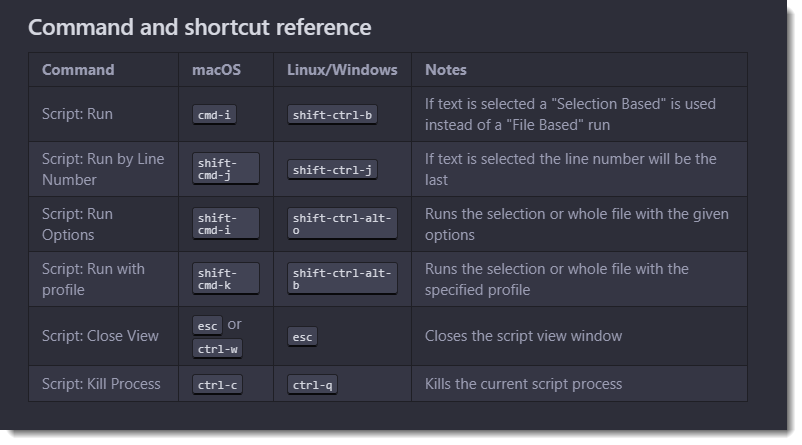
Otras opciones de conexión
Junto con «Script», también puede instalar autocompletar-python. Esta conexión le ayudará al mostrar sugerencias como el nombre de los paquetes de Python, variables, métodos y funciones. El proceso de instalación es el mismo que se muestra arriba.
Eso es todo lo que necesitas hacer para aprender a programar en Python.
¡Gracias y que tengan un gran día!
